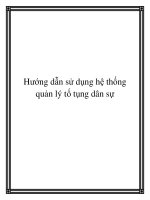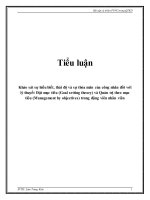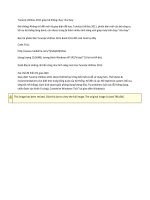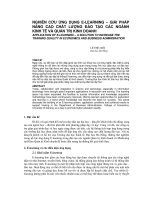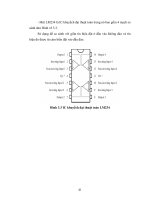Hướng Dẫn Sử Dụng hệ thống tổng đài elastix
Bạn đang xem bản rút gọn của tài liệu. Xem và tải ngay bản đầy đủ của tài liệu tại đây (746.27 KB, 25 trang )
TÀI LIỆU SỬ DỤNG
HỆ THỐNG TỔNG ĐÀI IP ELASTIX
Phiên bản: v1.0 * Tháng 5 năm 2014
Tài liệu hướng dẫn sử dụng phần mềm tổng đài Elastix
NỘI DUNG
Công ty ĐỈNH QUANG |DQN.vn Phiên bản số: v1.0 / tháng 5 2014 | Trang 2 / 25
Tài liệu hướng dẫn sử dụng phần mềm tổng đài Elastix
I.CẤU HÌNH VÀ QUẢN TRỊ TỔNG ĐÀI
1. Cấu hình extensions (máy nhánh)
Vào trình duyệt web gõ địa chỉ IP 10.127.50.9 sẽ xuất hiện màn hình đăng nhập sau:
Gõ tên đăng nhập: admin và password: (được admin cung cấp)
Chọn menu PBX PBX configuration Extensions (Bảng phía bên trái)
Trong mục device:
- Chọn “Generic SIP device”
- Nhấn “submit”
Công ty ĐỈNH QUANG |DQN.vn Phiên bản số: v1.0 / tháng 5 2014 | Trang 3 / 25
Tài liệu hướng dẫn sử dụng phần mềm tổng đài Elastix
Màn hình hiện lên bảng thông tin cấu hình cho một máy nhánh:
- Điền thông tin “User
Extension” – số máy
nhánh
- Điền thông tin “Display
name” – Tên người sử
dụng số máy nhánh
- Điền “secret” – Mật
khẩu số máy nhánh
- Tùy chọn voicemail
hoặc không, nếu để chế
độ voicemail, trong
phần
“voicemail&Directory”,
mục “status” chọn
“enable”, điền mật khẩu
voicemail vào
“voicemail password”,
điền vào “email
address” địa chỉ mail
nếu muốn nhận thư
thoại trong hộp mail,
nếu không để trống
phần này.
- Nhấn “submit” ở cuối trang và nhấn “Apply Configuration Changes Here” ở đầu
trang để đồng ý sự thay đổi này.
Tùy chỉnh:
Công ty ĐỈNH QUANG |DQN.vn Phiên bản số: v1.0 / tháng 5 2014 | Trang 4 / 25
Tài liệu hướng dẫn sử dụng phần mềm tổng đài Elastix
Sau khi tạo xong một máy nhánh (extension), để thay đổi lại thông tin người dùng, mật
khẩu, voicemail … ta chọn PBX PBX configuration Extensions (Bảng phía bên trái),
rồi nhấn chọn tên máy nhánh cần chỉnh sửa ở bảng phía bên phải.
Trong phần Extension Options, có thể gán số điện thoại gọi ra ngoài cho số máy nhánh đó
trong mục “Outbound CID”, chỉnh sửa thời gian đổ chuông trong mục “Ring Time”, bật
cuộc gọi chờ “Call Waiting”.
Trong phần Device Option, điền tên “callgroup” và “pickupgroup” để có thể bắt cuộc gọi
từ điện thoại đang đổ chuông của một số khác trong nhóm.
Tùy chỉnh ghi âm cuộc gọi
Record Incoming: Ghi âm cuộc gọi vào
Record Outgoing: Ghi âm cuộc gọi ra
Lưu ý: Mọi sự thay đổi thông tin đều được kết thúc bằng việc Nhấn “submit” ở cuối trang và
nhấn “Apply Configuration Changes Here” ở đầu trang.
Công ty ĐỈNH QUANG |DQN.vn Phiên bản số: v1.0 / tháng 5 2014 | Trang 5 / 25
Tài liệu hướng dẫn sử dụng phần mềm tổng đài Elastix
Trường hợp số lượng người dùng nhiều, ta có thể tạo mới hàng loạt máy nhánh bằng cách
sau:
Chọn menu PBX Batch Configurations, trong bảng điều khiển phía bên trái chọn “Bath
of Extensions”. Nhấn vào link “Download the current extensions in CSV format” để tải
file mẫu. Dựa vào file mẫu điền thêm số máy nhánh cần thêm vào sau đó lưu lại, và nhấn
vào nút “choose File” chọn đường dẫn để upload file này lên tổng đài. Nhấn “Upload CSV
file” để tải lên.
2. Cấu hình IVR
2.1 Tạo file ghi âm lời chào
Chọn menu PBX PBX configuration System Recordings (Bảng phía bên trái)
Công ty ĐỈNH QUANG |DQN.vn Phiên bản số: v1.0 / tháng 5 2014 | Trang 6 / 25
Tài liệu hướng dẫn sử dụng phần mềm tổng đài Elastix
Có 2 cách ghi âm lời chào:
a. Cách 1
+ Điền số máy nhánh (Extension) mà bạn muốn ghi âm từ điện thoại, khi điền số máy
nhánh xong, nhấn “go”. Điện thoại số máy nhánh đó sẽ đỗ chuông, nhấc điện thoại lên
bạn sẽ nghe lời chào và sau tiếng “bip” bạn có thể đọc lời chào mà bạn đã soạn sẵn,
sau đó thì gác máy.
+ Đặt tên cho lời chào này vào mục “Name this Recording”.
+ Nhấn “Save” để lưu lại và nhấn “Apply Configuration Changes Here” ở đầu trang để
đồng ý sự thay đổi này.
b. Cách 2
+ Bạn có thể ghi âm sẵn từ điện thoại, máy tính hoặc phòng thu âm. Sau đó bạn tải file
này lên tổng đài của bạn.
Lưu ý: File ghi âm này phải có định dạng là wav, chuẩn mono, 16 Bits và 8000Hz.
+ Chọn “choose File” sau đó gõ đường dẫn đến nới chứa file cần tải lên, chọn “Upload”
+ Đặt tên cho lời chào này vào mục “Name this Recording”.
+ Nhấn “Save” để lưu lại và nhấn “Apply Configuration Changes Here” ở đầu trang để
đồng ý sự thay đổi này.
Bạn có thể tạo nhiều file ghi âm lời chào trên hệ thống bằng cách thực hiện lặp lại các bước
trên.
Ví dụ: ở đây chúng tôi tạo 3 file ghi âm lời chào với các tên là holiday, nonworking,
working.
2.2 Tạo IVR
Chọn menu PBX PBX configuration IVR (Bảng phía bên trái)
Chọn add IVR (Bảng phía góc trên bên phải)
Công ty ĐỈNH QUANG |DQN.vn Phiên bản số: v1.0 / tháng 5 2014 | Trang 7 / 25
Tài liệu hướng dẫn sử dụng phần mềm tổng đài Elastix
Bạn điền một số thông tin sau:
- Change Name: Tên IVR
- Announcement: chọn lời chào
- Timeout: hết thời gian này cuộc gọi sẽ được chuyển tới một số máy nhánh, IVR,
voicemail … mà bạn định sẵn trong phần “choose one” ở phía dưới.
- Enable Direct Dial: check vào lựa chọn này sẽ cho phép người ngoài gọi vào có thể
quay số máy nhánh người cần gặp.
- Repeat Loops: Số lần lặp lại lời chào nếu người gọi vào không thao tác theo hướng
dẫn.
- Mục “choose one”, tại ô trống điền số 0, 1, 2, 3… để người gọi vào thao tác từ bàn
phím theo hướng dẫn của lời chào. Hoặc có thể điền “t”, có nghĩa là sau thời gian
“timeout” cuộc gọi sẽ được định tuyến tới nơi tiếp nhận cuộc gọi (số máy nhánh,
IVR, voicemail…). Sau khi điền vào ô trống, tại nút mũi tên bên cạnh, bạn chọn nơi
nhận của sự tương tác phím này (số máy nhánh, IVR, voicemail…)
- Nhấn “save” ở mục đầu, và nhấn “Apply Configuration Changes Here” ở đầu trang
để đồng ý sự thay đổi này.
Ví dụ: chúng tôi tạo ra 3 IVR khác nhau sau
Công ty ĐỈNH QUANG |DQN.vn Phiên bản số: v1.0 / tháng 5 2014 | Trang 8 / 25
Tài liệu hướng dẫn sử dụng phần mềm tổng đài Elastix
Công ty ĐỈNH QUANG |DQN.vn Phiên bản số: v1.0 / tháng 5 2014 | Trang 9 / 25
Tài liệu hướng dẫn sử dụng phần mềm tổng đài Elastix
2.3 Tạo Nhóm thời gian cuộc gọi vào
Chọn menu PBX PBX configuration Time Groups (Bảng phía bên trái)
Chọn add Time Group (Bảng phía góc trên bên phải)
Công ty ĐỈNH QUANG |DQN.vn Phiên bản số: v1.0 / tháng 5 2014 | Trang 10 / 25
Tài liệu hướng dẫn sử dụng phần mềm tổng đài Elastix
- Decription: tên nhóm thời gian
Chúng tôi đã tạo ra 3 nhóm thời gian sau:
WorkingTC: làm việc từ 08h:30 đến 12:00 và từ 13:00 đến 17h:30 từ thứ 2 đến thứ 6
Công ty ĐỈNH QUANG |DQN.vn Phiên bản số: v1.0 / tháng 5 2014 | Trang 11 / 25
Tài liệu hướng dẫn sử dụng phần mềm tổng đài Elastix
NonworkingTC: không làm việc vào thứ 7 và chủ nhật và thời gian nghỉ không làm việc của
ngày làm việc.
HolidayTC: không làm việc vào các ngày 19/4 (Giỗ tổ Hùng Vương 10/3), 2/9, 30/4 & 1/5
Công ty ĐỈNH QUANG |DQN.vn Phiên bản số: v1.0 / tháng 5 2014 | Trang 12 / 25
Tài liệu hướng dẫn sử dụng phần mềm tổng đài Elastix
Bạn có thể chỉnh sửa lại thời gian bằng cách chọn vào tên thời gian ở bảng phía góc trên
bên phải.
- Bạn có thể thêm ngày nghỉ bằng cách chỉnh sửa “HolidayTC” và điền vào mục
“New Time” phía dưới các thông số thời gian của ngày nghỉ hôm đó.
- Bạn có thể thay đổi lại thời gian làm việc và không làm việc bằng cách chỉnh sửa lại
thời gian trong “Working” và “nonWorking”.
2.4 Tạo luật thời gian cho cuộc gọi vào
Chọn menu PBX PBX configuration Time Conditions (Bảng phía bên trái)
Chọn add Time Condition (Bảng phía góc trên bên phải)
Công ty ĐỈNH QUANG |DQN.vn Phiên bản số: v1.0 / tháng 5 2014 | Trang 13 / 25
Tài liệu hướng dẫn sử dụng phần mềm tổng đài Elastix
- Time Condition name: Tên của luật thời gian
- Time Group: chọn nhóm thời gian cho luật này
- Destination if time Matches: Nếu thời gian đúng, sẽ bật lựa chọn IVR, extension,
voicemail, Time Conditions …
- Destination if time does not match: Nếu thời gian không đúng, sẽ bật lựa chọn
IVR, extension, voicemail, Time Conditions …
Chúng tôi tạo ra 3 luật thời gian sau:
Holiday: Xét cuộc gọi có rơi vào thời gian ngày đó công ty được nghỉ lễ
Công ty ĐỈNH QUANG |DQN.vn Phiên bản số: v1.0 / tháng 5 2014 | Trang 14 / 25
Tài liệu hướng dẫn sử dụng phần mềm tổng đài Elastix
nonworkingTC: Xét cuộc gọi có rơi vào thời gian nghỉ không làm việc trong ngày làm việc,
thứ 7 và chủ nhật của.
WorkingTC: Xét thời gian cuộc gọi có rơi vào thời gian công ty làm việc
Công ty ĐỈNH QUANG |DQN.vn Phiên bản số: v1.0 / tháng 5 2014 | Trang 15 / 25
Tài liệu hướng dẫn sử dụng phần mềm tổng đài Elastix
3. Định tuyến cuộc gọi vào
Chọn menu PBX PBX configuration Inbound Routes (Bảng phía bên trái)
Chọn Add Incoming Route (Bảng phía góc trên bên phải)
Công ty ĐỈNH QUANG |DQN.vn Phiên bản số: v1.0 / tháng 5 2014 | Trang 16 / 25
Tài liệu hướng dẫn sử dụng phần mềm tổng đài Elastix
- Description: Tên định tuyến gọi vào
- DID number: Số điện thoại PSTN được nhận cuộc gọi vào, nếu để trống thì bất kỳ
cuộc gọi nào từ bên ngoài vào cũng được định tuyến tại đây.
- Set DestitionsB: Đặt nơi sẽ nhận cuộc gọi vào (Extension, IVR, voicemail, Time
Conditions ….)
Ví dụ trên đây sẽ đặt vào Time Conditions “holidayTC”, có nghĩa là sẽ xét điều kiện thời gian
đầu tiên và trong điều kiện thời gian sẽ đẩy tới IVR tương ứng thời gian cuộc gọi đó.
4. Định tuyến cuộc gọi ra
a. Tạo đường trung kế SIP
Chọn menu PBX PBX configuration Trunks (Bảng phía bên trái)
Chọn Add Trunk (Bảng phía góc trên bên phải)
Công ty ĐỈNH QUANG |DQN.vn Phiên bản số: v1.0 / tháng 5 2014 | Trang 17 / 25
Tài liệu hướng dẫn sử dụng phần mềm tổng đài Elastix
- Trunk Name (phần Outgoing Settings): đặt tên cho nhà cung cấp dịch
- Peer Details:
Host, realm, fromdomain: địa chỉ của nhà cung cấp dịch vụ.
b. Định tuyến cuộc gọi ra
Chọn menu PBX PBX configuration Outbound Routes (Bảng phía bên trái)
Chọn Add Route (Bảng phía góc trên bên phải)
Công ty ĐỈNH QUANG |DQN.vn Phiên bản số: v1.0 / tháng 5 2014 | Trang 18 / 25
Tài liệu hướng dẫn sử dụng phần mềm tổng đài Elastix
- Route Name: Tên định tuyến gọi ra
- Dial patterns that will use this Route: Luật quay số, ở đây cấu hình bấm số 9
trước số cần gọi để gọi ra ngoài.
- Trunk Sequence for Matched Routes: Chọn đường trung kế cho cuộc gọi ra ngoài,
ở đây ta chọn đường trung kế FPT được tạo ở trên
5. Quản trị tổng đài
5.1 Trạng thái hệ thống
Chọn menu System Drashboard Drashboard (Bảng phía bên trái)
- Xem thông số về CPU, RAM, SWAP
Công ty ĐỈNH QUANG |DQN.vn Phiên bản số: v1.0 / tháng 5 2014 | Trang 19 / 25
Tài liệu hướng dẫn sử dụng phần mềm tổng đài Elastix
- Tình trạng các gói module (RUNNING/NOT RUNNING)
- Tình trạng ổ cứng
- Đồ họa traffic sử dụng
Công ty ĐỈNH QUANG |DQN.vn Phiên bản số: v1.0 / tháng 5 2014 | Trang 20 / 25
Tài liệu hướng dẫn sử dụng phần mềm tổng đài Elastix
Thường xuyên theo dõi hệ thống để tránh tình trạng quá tải trong việc xử lý và lưu trữ dữ
liệu server. Kiểm tra các module đã khởi động và chạy hết chưa.
5.2 Thông số Mạng
Chọn menu System Network Network Parameters (Bảng phía bên trái)
5.3 Tạo quyền người dùng
Chọn menu System Users Users (Bảng phía bên trái)
Chọn “Create New User”
Công ty ĐỈNH QUANG |DQN.vn Phiên bản số: v1.0 / tháng 5 2014 | Trang 21 / 25
Tài liệu hướng dẫn sử dụng phần mềm tổng đài Elastix
- Login: Tên đăng nhập vào hệ giao diện tổng đài
- Password: mật khẩu để đăng nhập vào giao diện tổng đài
- Group: Nhóm người sử dụng (Administrator, Operator, Extension)
- Name: Tên người sử dụng
- Extension: Số máy nhánh người sử dụng
- Các ô có dấu * là bắt buộc phải có thông tin
Mở trình duyệt web, gõ IP: 101.53.9.165 và đăng nhập với user và mật khẩu vừa tạo.
Bạn có thể trao một số quyền cho user (đọc, chỉnh sửa một phần hoặc nhiều phần trong hệ
thống tổng đài) sử dụng trong mục “Group Permissions”
5.4 Sao lưu và phục hồi hệ thống
Chọn menu System Backup/Restore
a. Sao lưu định kỳ hệ thống
Chọn Daily/Monthly/Weekly chọn Set Automatic Backup
Định kỳ hàng tuần, bạn nên tải file backup này về lưu trữ trên máy tính của bạn đề phòng
server gặp sự cố (trong mục Backup Name: bạn chọn file backup mà bạn tải về)
b. Sao lưu trước khi thay đổi, cấu hình hệ thống
Trước khi thay đổi hoặc cấu hình lại hệ thống, bạn nên sao lưu lại hệ thống.
Chọn Perform a Backup…
Công ty ĐỈNH QUANG |DQN.vn Phiên bản số: v1.0 / tháng 5 2014 | Trang 22 / 25
Tài liệu hướng dẫn sử dụng phần mềm tổng đài Elastix
Chọn Select All Options và nhấn Process
c. Phục hồi hệ thống từ file sao lưu
Trong mục Backup Name bạn chọn Restore từ file mà bạn muốn phục hồi.
5.5 Quản lý nội dung voicemail và ghi âm cuộc gọi
Chọn menu PBX Voicemail, để xem nội dung voicemail tới các số máy nhánh.
Công ty ĐỈNH QUANG |DQN.vn Phiên bản số: v1.0 / tháng 5 2014 | Trang 23 / 25
Tài liệu hướng dẫn sử dụng phần mềm tổng đài Elastix
Chọn menu PBX Monitoring, để xem nội dung ghi âm các cuộc gọi được cài đặt trong
phần tạo số máy nhánh.
5.6 Tạo phòng hội thoại
Elastix cho phép bạn tạo nhiều phòng hội thoại.
Chọn menu PBX PBX configuration Conferences (Bảng phía bên trái)
Chọn Add Conference (Bảng phía góc trên bên phải)
Conference Number: Số phòng hội thoại
Conference Name: Tên phòng hội thoại
User PIN: mật khẩu để người dùng vào phòng hội thoại (nếu để trống thì không cần mật
khẩu)
Admin PIN: mật khẩu để admin (chủ tọa) vào phòng hội thoại.
Công ty ĐỈNH QUANG |DQN.vn Phiên bản số: v1.0 / tháng 5 2014 | Trang 24 / 25
Tài liệu hướng dẫn sử dụng phần mềm tổng đài Elastix
5.7 Báo cáo
Chọn menu Reports
Bạn có thể lọc báo cáo theo từng ngữ cảnh phù hợp với loại báo cáo của bạn và bấm Filter
để lọc ra. Bạn có thể tải file này về để chỉnh sửa bằng cách chọn nút “Download” và chọn
loại file xuất ra
Công ty ĐỈNH QUANG |DQN.vn Phiên bản số: v1.0 / tháng 5 2014 | Trang 25 / 25